PPT制作领奖台效果的操作流程
时间:2022-10-26 13:58
各位新手用户们,你们想知道PPT制作领奖台效果的操作吗?下面就是小编整理的PPT制作领奖台效果的操作教程,赶紧来看看吧,希望能帮助到大家哦!
PPT制作领奖台效果的操作流程
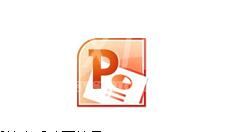
第一步:绘制立体讲台。
首先利用一个“矩形”工具插入一个长条矩形。(下图箭头处)
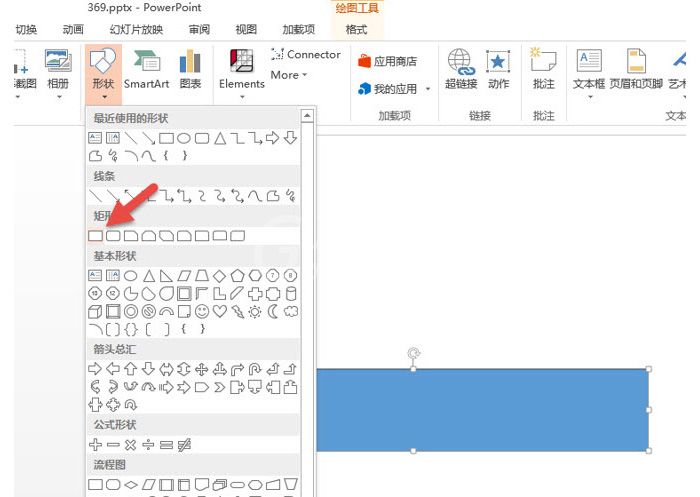
接着在插入一个梯形。(下图箭头1处),将梯形的底边调至与长方形长边一样。然后拖拽梯形的黄色标记到合适的角度,从视觉点有“透视”的效果。(下图箭头2处)
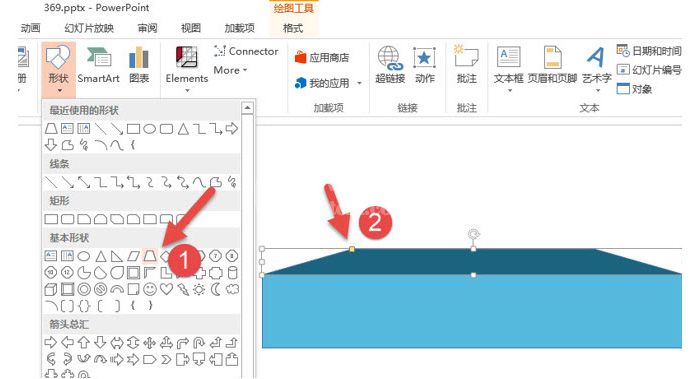
第二步:绘制柱形图。继续插入矩形图,然后按住Ctrl+shift键,拖拽鼠标进行多次复制。注意层叠关系。
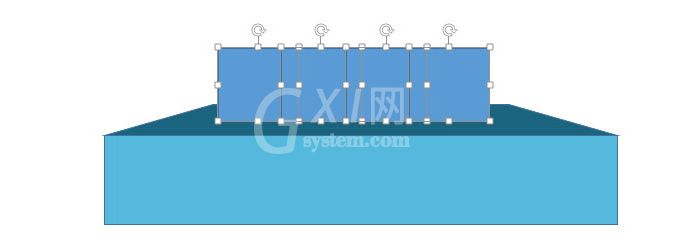
然后对矩形框进行调整,并设置好颜色。效果如下:

批量选中这些“柱形图”,去掉轮廓,然后调整他们的中心位置。注意箭头处显示两端的间距。
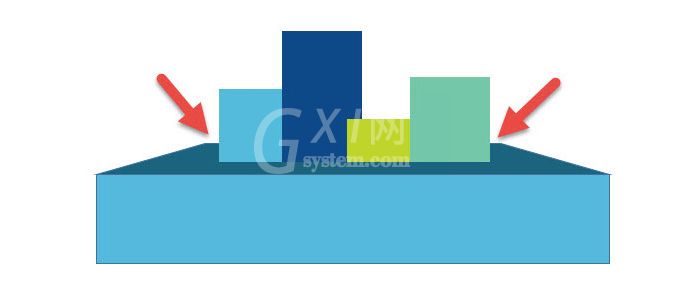
第三步:设置柱形图“阴影”注意这个阴影其实也是“假”的,不是用到真正的阴影设置,而是拖拽一个椭圆,放置在柱形图的下方而已。拖拽置下图箭头2处效果。
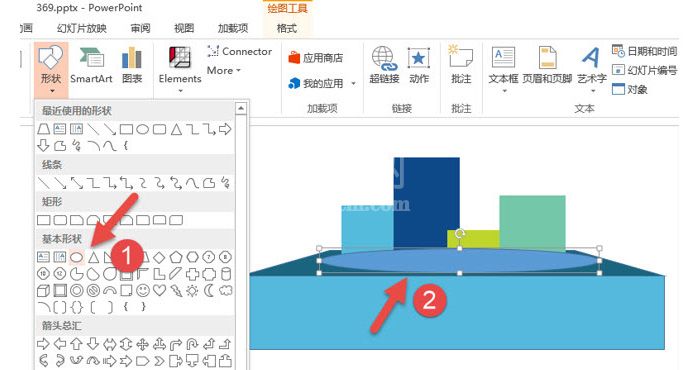
将“阴影”置于“柱形图”和“领奖台”之间的位置。
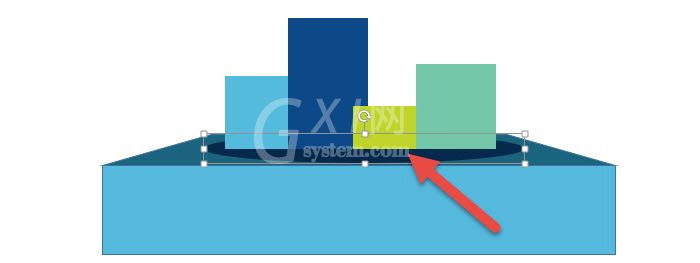
终效果如下:
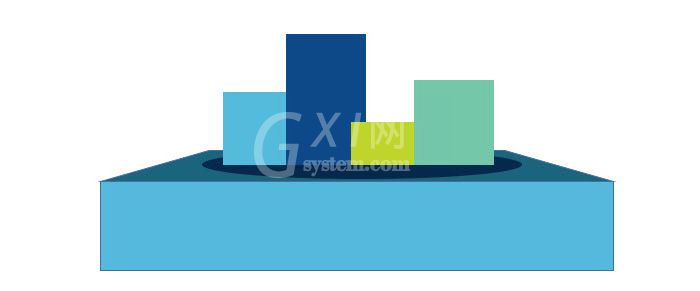
以上这里为各位分享了PPT制作领奖台效果的操作流程。有需要的朋友赶快来看看本篇文章吧。



























